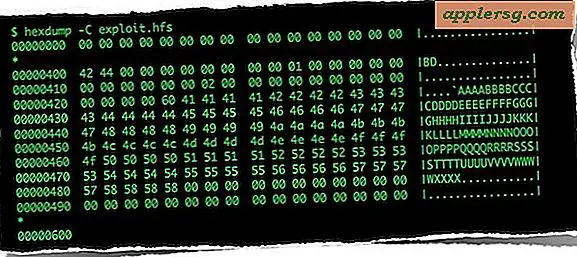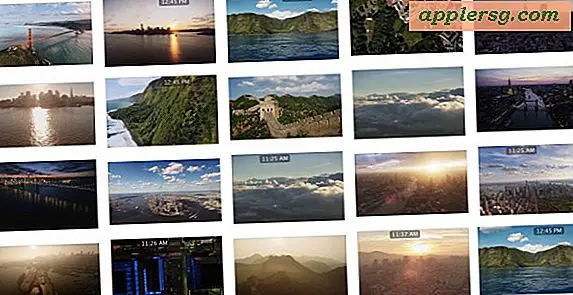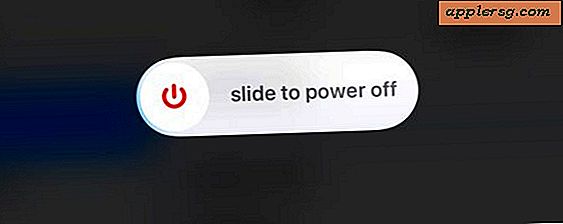Hoe het wachtwoord van de gebruikersaccount in het BIOS uit te schakelen
De eenvoudigste methode om het wachtwoord van een gebruikersaccount te wijzigen of uit te schakelen, is door u aan te melden bij Windows als "beheerder" en toegang te krijgen tot de gebruikersaccounts via het "Configuratiescherm". Als beheerderstoegang geen optie is, moeten de wachtwoordbestanden van de gebruikersaccount offline worden geopend en uitgeschakeld --- buiten de Windows-omgeving --- via het BIOS. Een "bootdisk" met het programma en de bestandstoegangscode is vereist en stelt de computer in staat om op te starten vanaf een cd of dvd in plaats van vanaf het Windows-besturingssysteem. Gelukkig zijn er tal van software-opties beschikbaar die niet alleen opstartbestanden bevatten, maar ook bestanden met wachtwoordtoegang waarmee de gebruiker wachtwoorden van een gebruikersaccount kan verwijderen of wijzigen of de wachtwoordfunctie kan uitschakelen. Deze programma's kunnen gratis online worden gedownload en moeten op cd worden gebrand om als bootdisk te dienen. Hoewel deze offline programma's voor het opnieuw instellen van wachtwoorden verschillende extra functies kunnen bieden, vereisen ze allemaal dat de gebruiker een paar eenvoudige stappen uitvoert om de schijflocatie van het Windows-besturingssysteem en het pad of de locatie van de wachtwoordbestanden op te geven. De standaardkeuzes van het programma zijn meestal geschikt voor standaard Windows-installaties.
Stap 1
Selecteer en download een offline softwareprogramma voor wachtwoord-/registereditor.
Stap 2
Pak het .zip-bestand uit en pak het .iso-imagebestand uit. Brand het .iso-bestand op cd met behulp van software voor het branden van cd's om de opstartbare cd te maken.
Stap 3
Sluit de doelcomputer af met het gebruikersaccountwachtwoord dat moet worden uitgeschakeld. Zet de computer weer aan en open het BIOS door de aanwijzingen op het scherm te volgen en tijdens de installatie op de benodigde toets of reeks (meestal F2, Delete of F10) te drukken. Specifieke instructies zijn beschikbaar in de documentatie die bij uw computer is geleverd.
Stap 4
Wijzig indien nodig de opstartvolgorde om de computer in te stellen om eerst op te starten vanaf het cd-rom-station. Sla deze wijziging op en sluit af om de computer opnieuw op te starten. Plaats de opstartbare cd en start de computer op om het hulpprogramma voor toegang tot wachtwoordbestanden te starten.
Stap 5
Voer de gevraagde Windows-installatiepadinformatie in volgens de programma-instructies op het scherm. Voor de meeste installaties is het Windows-systeem geïnstalleerd op Drive C (de standaardoptie).
Stap 6
Selecteer het pad of een deel van het register dat u wilt laden, volgens de aanwijzingen op het scherm. Geef indien nodig het pad op naar het SAM (Security Accounts Manager)-bestand dat de lokale wachtwoorden bevat. Op de meeste systemen is dit C:\WINDOWS\SYSTEM32\CONFIG\SAM. Deze tool geeft de beschikbare accounts weer wanneer het SAM-bestand wordt geopend.
Stap 7
Kies het gewenste gebruikersaccount door "beheerder" te selecteren of de gebruikersnaam van het account in te voeren. Selecteer de gewenste optie voor het wijzigen van het wachtwoord om het wachtwoord te "wissen" of "bewerken". U hoeft het oude wachtwoord niet te kennen om een nieuw wachtwoord in te stellen.
Selecteer de optie om de wijzigingen op te slaan of "bestanden terug te schrijven" als daarom wordt gevraagd. Volg de instructies op het scherm en sluit het programma nadat de melding voor het voltooien van de bewerking verschijnt. Werp de cd uit en start de computer opnieuw op.